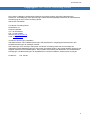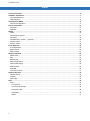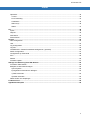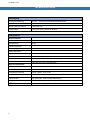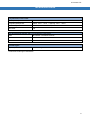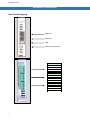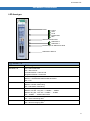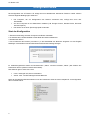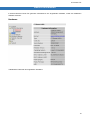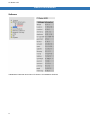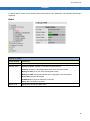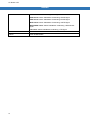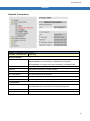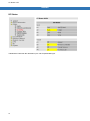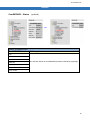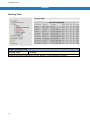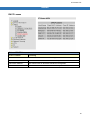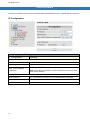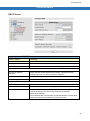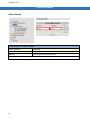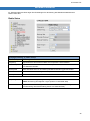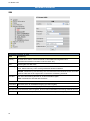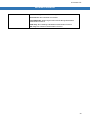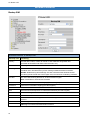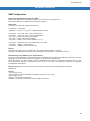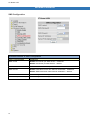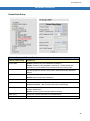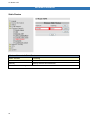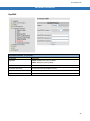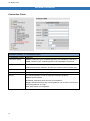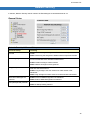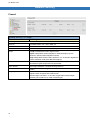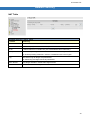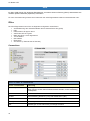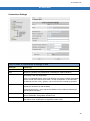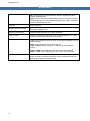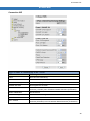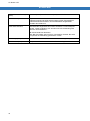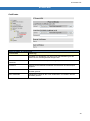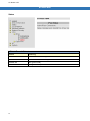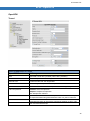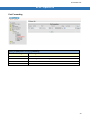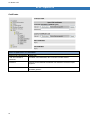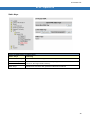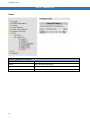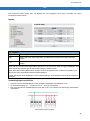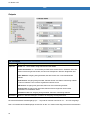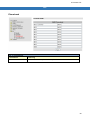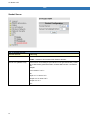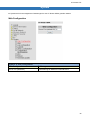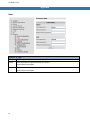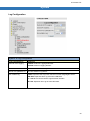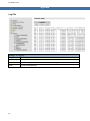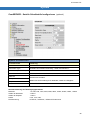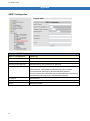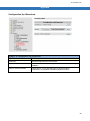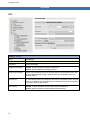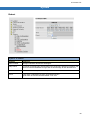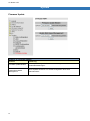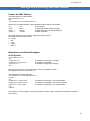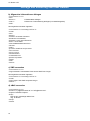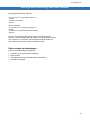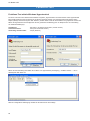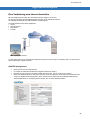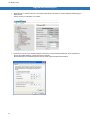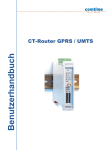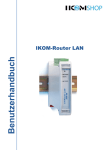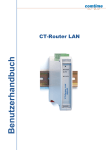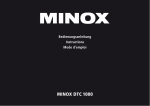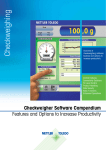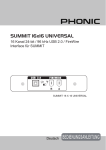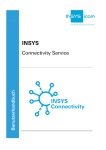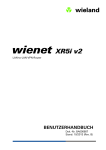Download Handbuch CT-Router LTE
Transcript
Benutzerhandbuch CT-Router LTE CT-Router LTE Copyright © CAT Dorfer Consulting GmbH Die in dieser Publikation veröffentlichen Beiträge sind urheberrechtlich geschützt. Übersetzungen, Nachdruck, Vervielfältigung sowie Speicherung in Datenverarbeitungsanlagen bedürfen der ausdrücklichen Genehmigung der CAT Dorfer Consulting GmbH. Alle Rechte vorbehalten. CAT Dorfer Consulting GmbH Kampstrasse 7a D-24616 Hardebek Tel: +49 4324-88634 Fax: +49 4324-88635 Internet: http://www.cat-t.de email: [email protected] Technische Änderungen vorbehalten. Alle Warenzeichen und Produktbezeichnungen sind Warenzeichen, eingetragene Warenzeichen oder Produktbezeichnungen der jeweiligen Inhaber. Alle Lieferungen und Leistungen erbringt die CAT Dorfer Consulting GmbH auf der Grundlage der Allgemeinen Geschäftsbedingungen der CAT Dorfer Consulting GmbH in der jeweils aktuellen Fassung. Alle Angaben basieren auf Herstellerangaben. Keine Gewähr oder Haftung bei fehlerhaften und unterbliebenen Eintragungen. Die Beschreibungen der Spezifikationen in diesem Handbuch stellen keinen Vertrag da. Produkt-Nr.: LTE 230-00 GPRS 2 CT-Router LTE Inhalt Technische Daten ............................................................................................................................................ 5 Hardware Installation ...................................................................................................................................... 7 Anschlussbelegung........................................................................................................................................ 7 LED Anzeigen ................................................................................................................................................ 8 Konfiguration WBM ......................................................................................................................................... 9 Start der Konfiguration ................................................................................................................................... 9 Device Information ........................................................................................................................................ 10 Hardware ..................................................................................................................................................... 10 Software ....................................................................................................................................................... 11 Status.............................................................................................................................................................. 12 Radio ........................................................................................................................................................... 12 Network Connections................................................................................................................................... 14 I/O Status ..................................................................................................................................................... 15 ComSERVER – Status (optional) ............................................................................................................. 16 Routing Table .............................................................................................................................................. 17 DHCP Leases .............................................................................................................................................. 18 Local Network ................................................................................................................................................ 19 IP Configuration ........................................................................................................................................... 19 DHCP Server ............................................................................................................................................... 20 Static Routes ............................................................................................................................................... 21 Wireless Network .......................................................................................................................................... 22 Radio Setup ................................................................................................................................................. 22 SIM............................................................................................................................................................... 23 Backup SIM ................................................................................................................................................. 25 SMS Configuration....................................................................................................................................... 26 Packet Data Setup ....................................................................................................................................... 28 Static Routes ............................................................................................................................................... 29 DynDNS ....................................................................................................................................................... 30 Connection Check ....................................................................................................................................... 31 Network Security ........................................................................................................................................... 32 General Setup .............................................................................................................................................. 32 Firewall ........................................................................................................................................................ 33 NAT Table .................................................................................................................................................... 34 VPN ................................................................................................................................................................. 35 IPSec ........................................................................................................................................................... 35 Connections ............................................................................................................................................. 35 Connections Settings ............................................................................................................................... 36 Connection IKE ........................................................................................................................................ 38 Certificates ............................................................................................................................................... 40 Status ....................................................................................................................................................... 41 3 CT-Router LTE Inhalt OpenVPN ..................................................................................................................................................... 42 Tunnel ...................................................................................................................................................... 42 Port Forwarding ........................................................................................................................................ 44 Certificates ............................................................................................................................................... 45 Static Keys ............................................................................................................................................... 46 Status ....................................................................................................................................................... 47 I/O .................................................................................................................................................................... 48 Inputs ........................................................................................................................................................... 48 Outputs ........................................................................................................................................................ 49 Phonebook ................................................................................................................................................... 50 Socket Server .............................................................................................................................................. 51 System ............................................................................................................................................................ 52 Web Configuration ....................................................................................................................................... 52 User ............................................................................................................................................................. 53 Log Configuration ........................................................................................................................................ 54 Log-File ........................................................................................................................................................ 55 ComSERVER - Serielle Schnittstelle konfigurieren (optional).................................................................... 56 SMTP Configuration .................................................................................................................................... 57 Configuration Up-/Download ....................................................................................................................... 58 RTC.............................................................................................................................................................. 59 Reboot ......................................................................................................................................................... 60 Firmware Update ......................................................................................................................................... 61 Abfrage und Steuerung über XML Dateien ................................................................................................. 62 Format der XML Dateien ............................................................................................................................. 62 Beispiele zu den Basis-Einträgen: ............................................................................................................... 62 a) E/A System .......................................................................................................................................... 62 b) Allgemeine Informationen abfragen ..................................................................................................... 63 c) SMS versenden.................................................................................................................................... 63 d) eMail versenden ................................................................................................................................... 63 Daten senden und empfangen .................................................................................................................... 64 Funktions-Test ............................................................................................................................................... 65 Applikationsbeispiele ................................................................................................................................... 66 4 CT-Router LTE Technische Daten Versorgung Versorgungsspannung 10V DC … 30V DC über steckbare Schraubklemme Nennstromaufnahme < 250mA bei 24V, < 620mA bei 10V Standby-Stromaufnahme < 90mA bei 24V LED-Anzeige Power (LED grün), Dauerlicht: Betrieb Schnittstelle Netzschnittstelle LTE Frequenzen 800, 850, 900, 1800, 1900, 2100, 2600 MHz (LTE) Sendeleistung 23 dB UMTS Frequenzen 850 MHz, 1900 MHz, 2100 MHz (UMTS/HSPA) Sendeleistung 23 dB GSM Frequenzen 850 MHz, 900 MHz, 1800 MHz, 1900 MHz (GPRS/EDGS) Sendeleistung max. 32,5 dB SIM-Schnittstelle 2 Schnittstellen, 1,8 Volt und 3-Volt-SIM-Karte Antennenanschluss 50 Ω Impedanz SMA-Antennenbuchse LED SIM (LED grün),NET (LED Bargraph) Ethernet-Schnittstelle Anschlussart RJ45-Buchse, geschirmt Übertragungsrate 10/100 MBit/s Unterstützte Protokolle TCP/IP, UDP/IP, FTP, HTTP Hilfsprotokolle ARP, DHCP, PING( ICMP), SNMP V1, SMTP LED-Anzeige / Steuersignalindikator ACT (LED gelb), Ethernet-Datenübertragung Unterstützte Protokolle LINK (LED grün), Ethernet-Link hergestellt I/O`s 4 Eingänge, 4 Ausgänge 5 CT-Router LTE Technische Daten Physikalische Merkmale Größe (HxBxT) 101 mm x 116 mm x 23 mm Umgebungstemperatur Betrieb -25°C...+70°C, Lagerung -40°C …+85°C Luftfeuchtigkeit 0...95% (nicht kondensierend) Schutzart IP30 CE-Konformität gemäß R&TTE-Richtlinie 1999/5/EG EMV EN 61000-6-2, EN55022 Class B Sicherheit EN 60950 Funk EN 301511 Zulassungen UL, USA / Kanada in Bearbeitung Technische Änderungen vorbehalten! 6 CT-Router LTE Hardware Installation Anschlussbelegung Ethernet 1 Ethernet 2 USB SMA diversity Antenne Stromversorgung 10V - 30V DC 0V NC NC Digitaler Ausgang O4 O3 O2 O1 Digitaler Eingang I4I I4 I3 I2 I1 7 CT-Router LTE Hardware Installation LED Anzeigen Reset 1 2 3 4 5 Power VPN Level Packet Data NET SMA-Antennenbuchse 6 SIM-Karte 2 7 SIM-Karte 1 Druckknöpfe für SIM-Karten Slots SIM-Karten Slots1-2 LED Router LTE LED Erklärung SIM-Karte 1/2 Aus = keine SIM-Karte Ein = SIM / PIN ok schnelles Blinken = falsche PIN langsames Blinken = keine PIN Aus = nicht eingebucht Blinken = GPRS/EDGE/UMTS/HSDPA/HSUPA Ein = LTE Aus = keine Verbindung Blinken = Modem Verbindung Ein = Paketdaten-Verbindung Aus = nicht eingebucht Blinken: kurz Ein - lang Aus = -109dBm … -89dBm Blinken: lang Ein - kurz Aus = -87dBm … -67dBm Ein = -65dBm … -51dBm oder besser Aus = keine VPN-Verbindung Ein = VPN-Verbindung aktiv Aus = keine Stromversorgung Ein = Stromversorgung aktiv NET Packet Data Level VPN Power 8 CT-Router LTE Konfiguration WBM Die Konfiguration des CT-Router LTE erfolgt über eine Webbrowser basierende Funktion. Hierfür müssen zunächst folgende Bedingungen erfüllt sein: Der Computer, der zur Konfiguration des Routers verwendet wird, verfügt über eine LANSchnittstelle. Auf dem Computer ist ein Webbrowser installiert (z.B. Google Chrome, Mozilla Firefox, Microsoft Internet Explorer). Der Router ist mit einer Spannungsquelle verbunden. Start der Konfiguration 1. Ethernet-Verbindung zwischen Computer und Router herstellen. 2. IP-Adresse der LAN-Schnittstelle auf das Netz des Routers abstimmen. 3. Webbrowser öffnen. 4. Die IP-Adresse des Routers (192.168.0.1) in das Adressfeld des Browsers eingeben und mit Eingabe bestätigen. Anschließend wird eine Benutzername/Passwort-Abfrage erfolgen. Im Auslieferungszustand lautet der Benutzername „admin“ und das Passwort „admin“ (das Ändern des Passwortes wird im späteren Verlauf beschrieben). Des Weiteren gibt es zwei User-Level: User: Lesezugriff auf „Device Information“ Admin: Lese- und Schreibzugriff auf alle Bereiche Nach der Eingabe des Benutzernamens und des Passwortes öffnet sich das Hauptmenü zur Konfiguration des CT-Router HSPA. 9 CT-Router LTE Device Information In diesem Bereich können Sie genauere Informationen zur eingebauten Hardware, sowie der installierten Software einsehen. Hardware Tabellarische Übersicht der eingebauten Hardware. 10 CT-Router LTE Device Information Software Tabellarische Übersicht der auf dem CT-Router LTE installierten Software. 11 CT-Router LTE Status In diesem Menü werden Ihnen aktuelle Status-Informationen zum GSM-Netz und Netzwerkverbindungen angezeigt. Radio Status Radio Radio Status Erklärung Provider Providername Networkstatus Registered home: Einwahl im heimatlichen Mobilfunknetz Roaming: Einwahl in das Mobilfunknetz über einen fremden Provider Waiting for PIN: es ist noch keine PIN-Eingabe erfolgt Waiting for PUK: PIN wurde drei Mal falsch eingegeben, PUK erforderlich Wrong PIN: falsche PIN-Eingabe No SIM Card: es ist keine SIM-Karte vorhanden Power off: LTE-Modul nicht bereit Signal Level Signalstärke des Netzes (dBm-Wert) 12 CT-Router LTE Status Packet Data offline: Paketdaten-Verbindung nicht aufgebaut GPRS online: Aktive Paketdaten-Verbindung, GPRS-Signal EDGE online: Aktive Paketdaten-Verbindung, EDGE-Signal UMTS online: Aktive Paketdaten-Verbindung, UMTS-Signal HSDPA/UPA online: Aktive Paketdaten-Verbindung, HSDPA/UPASignal LTE online: Aktive Paketdaten-Verbindung, LTE-Signal Local Area Code Gebietskennzahl des Mobilfunknetzes Cell ID ID der Mobilfunkzelle 13 CT-Router LTE Status Network Connections Status Network Connections Network Conncetions Erklärung Wireless Network Link TCP/IP connected: TCP/IP Verbindung im Mobilfunknetz aufgebaut. VPN connected: VPN Verbindung im Mobilfunknetz aufgebaut. not connected: Es besteht keine aktive Verbindung im Mobilfunknetz. IP Address zugewiesene IP-Adresse (Providervorgabe) Netmask zugewiesene Netzmaske (Providervorgabe) DNS Server DNS-Server IP-Adresse Sec. DNS Server alternative DNS-Server IP-Adresse RX Bytes Anzahl der empfangenen Daten seit Login in das Mobilfunknetz in Bytes. TX Bytes Anzahl der gesendeten Daten seit Login in das Mobilfunknetz in Bytes. Local Network Link connected: Lokale Ethernet-Verbindung aufgebaut not connected: keine lokale Ethernet-Verbindung aufgebaut IP Address Ethernet IP-Adresse Netmask Ethernet Netzmaske 14 CT-Router LTE Status I/O Status Tabellarische Übersicht aller aktuellen Input- und Outputeinstellungen. 15 CT-Router LTE Status ComSERVER – Status (optional) oder Status ComSERVER ComSERVER Erklärung Link TCP Remote Baud Rate Data bits Hier wird der Status der ComSERVER (seriellen) Verbindung angezeigt: Parity Stop bits Flow control 16 CT-Router LTE Status Routing Table Status Routing Table Routing Table Erklärung Enthält unter anderen Informationen zum Ziel, Gateway, zur Subnetzmaske und Metrik. 17 CT-Router LTE Status DHCP Leases Status DHCP Leases DHCP Leases Erklärung Tabellarische Übersicht aller vom CT-Router HSPA vergebenen DHCP-Daten. Host Name Hostname des im Netzwerk befindlichen Endgerätes Client MAC Address MAC-Adresse des im Netzwerk befindlichen Endgerätes Client IP Address IP-Adresse des im Netzwerk befindlichen Endgerätes 18 CT-Router LTE Local Network Im Menü „Local Network“ können Sie die lokale Netzwerkeinstellung für den CT-Router HSPA vornehmen. IP Configuration Local Network IP Configuration IP Configuration Erklärung Current Address IP Address aktuelle IP-Adresse des Routers Subnet Mask Subnetzmaske der aktuellen IP-Adresse Static: Statische IP-Adresse (Standardeinstellung) Type of the IP address assignment DHCP: Dynamische IP-Adresse, wird beim Start des Routers von einem DHCP-Server bezogen Alias Addresses Max. 8 zusätzliche IP-Adressen sowie Subnetzmasken zuweisbar. IP Address alternative IP-Adresse des Routers Subnet Mask alternative Subnetzmaske des Routers 19 CT-Router LTE Local Network DHCP Server Local Network DHCP Server DHCP Server Erklärung DHCP Server Deaktiviert / Aktiviert Domain Name Domain-Namen eintragen, der über DHCP verteilt wird. Lease Time (d,h,m,s) Zeitraum, in dem die Netzwerkkonfigurationen gültig sind. Dynamic IP address allocation Dynamische IP-Adressen-Zuweisung: Bei Aktivierung können Sie die entsprechenden Netzwerkparameter eintragen / Der DHCP-Server vergibt IP-Adressen aus dem angegeben IP-Bereich. Begin IP Range IP-Bereichsanfang End IP Range IP-Bereichsende Static IP address allocation IP-Adressen werden MAC-Adressen eindeutig zugeordnet. Client MAC Address MAC-Adresse des verbundenen Endgerätes Client IP Address IP-Adresse des verbundenen Endgerätes IP-Adressen dürfen nicht aus den dynamischen IP-Adressen Zuweisungen stammen. Eine IP-Adresse darf nicht mehrfach zugeordnet werden, da sonst einer IP-Adresse mehreren MAC-Adressen zugewiesen wird. 20 CT-Router LTE Local Network Static Routes Local Network Static Routes Static Routes Erklärung Network Netzwerk in CIDR-Form Gateway Gateway-Adresse des Netzwerkes Max. 8 Netzwerke eintragbar. 21 CT-Router LTE Wireless Network Im “Wireless Network”-Menü legen Sie Einstellungen für die Nutzung des Mobilfunknetzwerkes des Router HSPA fest. Radio Setup Wireless Network Radio Setup Radio Setup Erklärung Frequency Frequenzbereich des Routers mithilfe einer Dropdown-Liste auswählen. UMTS Freq. Frequenzbereich für UMTS mithilfe einer Dropdown-Liste auswählen / UMTS kann auch deaktiviert werden. Backup SIM Zweite SIM-Karte kann für eine Backup-Mobilfunkverbindung genutzt werden. Provider Timeout Zeit in Minuten für Aktivierung der Backup-SIM-Karte nach Ausfall der Primären. Backup Runtime Laufzeit in Stunden der zweiten SIM-Karte Daily relogin Disable: Deaktivierung des täglichen Logins Enable: Aktivierung des täglichen Logins (Primär vor Sekundär SIM) Time Zeitpunkt der Neuanmeldung des Routers in das Mobilfunknetz (Es erfolgt zunächst eine Abmeldung. Bei Neuanmeldung Primär vor Sekundär SIM). 22 CT-Router LTE Wireless Network SIM Wireless Network SIM SIM Erklärung Country Auswahl des Landes, in dem der Router in das GSM-Netz eingewählt wird. (Schränkt die Auswahl unter dem Punkt "Provider" ein.) PIN PIN-Eingabe der SIM-Karte Roaming Enable: Es besteht die Möglichkeit, dass der Router sich über ein fremdes Netz einwählen kann. Hierbei können je nach Vertrag zusätzliche Kosten entstehen. Disable: Deaktivierung des Roamings. Es wird automatisch das Heimatnetz des Providers genutzt. Sollte dies nicht möglich sein, kommt keine Verbindung zustande. Provider Nur wenn das Roaming aktiviert ist, ist eine Auswahl möglich. Auto: Automatische Auswahl des Providers Username Benutzernamen für Paketdaten-Zugang (Providervorgabe) Password Passwort für Paketdaten-Zugang (Providervorgabe) Benutzername und Passwort immer angeben, da sonst keine Paketdaten-Verbindung zustande kommt. APN 23 Name des Anschlusspunktes im Paketdaten-Netzwerk (Providervorgabe) CT-Router LTE Wireless Network Authentication Authentifizierung wird durch Protokolle geschützt. All Protocols: Alle Protokolle sind erlaubt refuse MSCHAP: Ablehnung des Microsoft Challenge-Handshake Authentication Protocol. CHAP only: Nur Challenge-Handshake Authentication Protocol PAP only: Nur Password Authentication Protocol 24 CT-Router LTE Wireless Network Backup SIM Wireless Network Backup SIM Backup SIM Erklärung Country Auswahl des Landes, in dem der Router in das GSM-Netz eingewählt wird (Schränkt die Auswahl unter dem Punkt "Provider" ein.) PIN PIN-Eingabe der SIM-Karte Roaming Enable: Es besteht die Möglichkeit, dass der Router sich über ein fremdes Netz einwählen kann. Hierbei können je nach Vertrag zusätzliche Kosten entstehen. Disable: Deaktivierung des Roamings. Es wird automatisch das Heimatnetz des Providers genutzt. Sollte dies nicht möglich sein, kommt keine Verbindung zustande. Provider Nur wenn das Roaming aktiviert ist, ist eine Auswahl möglich. Auto: Automatische Auswahl des Providers Username Benutzernamen für Paketdaten-Zugang (Providervorgabe) Password Passwort für Paketdaten-Zugang (Providervorgabe) Benutzername und Passwort nicht leer lassen, da sonst keine Paketdaten-Verbindung zustande kommt. APN Name des Anschlusspunktes im Paketdaten-Netzwerk (Providervorgabe) Authentication Authentifizierung wird durch Protokolle geschützt. All Protocols: Alle Protokolle sind erlaubt refuse MSCHAP: Ablehnung des Microsoft Challenge-Handshake Authentication Protocol. CHAP only: Nur Challenge-Handshake Authentication Protocol PAP only: Nur Password Authentication Protocol 25 CT-Router LTE Wireless Network SMS Configuration Steuerung des Mobilfunkrouters per SMS Klicken unter „SMS Control" auf Enable. Definieren Sie zum Schutz ein SMS-Passwort. Das Passwort kann bis zu 7 alphanumerische Zeichen enthalten. SMS-Syntax Die Steuerung erfolgt nach folgender SMS Syntax: #<password>:<command> <password> = ('A'-'Z', '0'-'9') // bis zu 7 alphanumerische Zeichen <command> = SET:<sub_cmd> // set command (ON) <command> = CLR:<sub_cmd> // clear command (OFF) <sub_cmd> = OUTPUT // output set to ON/OFF <sub_cmd> = IPSEC // IPsec VPN 1 ON/OFF <sub_cmd> = IPSEC:n // IPsec VPN n ON/OFF, n={1..x} <command> = SEND:STATUS // send a status SMS to the caller <command> = RESET // reset all alarms <command> = REBOOT // Reboot des Routers Beispiel: Einschalten des Outputs der I/O-Schnittstelle. Das (Beispiel-)Passwort lautet: „ct12345“. Die SMS an die Rufnummer des Routers muss dann folgenden Inhalt haben: #ct12345:SET:OUTPUT Weiterleitung einer SMS an einen Socket Server Der Router kann empfangene SMS Nachrichten an ein Endgerät über die Ethernet Schnittstelle weiterleiten. Auf dem Endgerät muss dafür ein Socket Server zum Empfang von XML-Dateien installiert sein. Klicken Sie Enable unter „SMS forward". Tragen Sie die Empfänger-IP-Adresse und den Port des Endgerätes ein, zu dem Sie kommunizieren möchten. Default-Wert für den Server ist Port 1432. Die empfangene SMS wird im folgenden Formatbeispiel weitergeleitet: Wichtiger Hinweis!! Die Rufnummer muss dem Router zur Identifizierung als Eintragung im Telefonbuch bekannt sein. Beispiel: <?xml version="1.0"?> <cmgr origaddr="+49172123456789" timestamp="10/05/21,11:27:14+08"> SMS message</cmgr> origaddr = Rufnummer des Absenders timestamp = Zeitstempel des Service Center im GSM 03.40 Format 26 CT-Router LTE Wireless Network SMS Configuration Wireless Network SMS Configuration SMS Configuration Erklärung SMS control Disable: den Router per SMS steuern - deaktiviert Enable: den Router per SMS steuern - aktiviert SMS Password SMS-Passwort zum Steuern per SMS SMS forward Disable: SMS-Nachrichten über Ethernet weiterleiten - deaktiviert. Enable: SMS-Nachrichten über Ethernet weiterleiten - aktiviert. Server IP Address Weiterleitung der SMS erfolgt an diese IP-Adresse Server Port (default 1432) Weiterleitung der SMS erfolgt an diesen Port. 27 CT-Router LTE Wireless Network Packet Data Setup Wireless Network Packet Data Setup Packet Data Setup Erklärung Packet Data Disable: Deaktivierung der Paketdaten-Verbindung Enable: Aktivierung der Paketdaten-Verbindung / virtuelle dauerhafte Verbindung, erst bei tatsächlicher Datenübertragung entsteht Traffic. Debug Mode Allow Compression Zu Diagnosezwecken zur Paketdaten-Verbindung können Informationen im Log-File gespeichert werden. Diese Option kann aktiviert oder deaktiviert werden. Disable: Daten-Kompression aktiviert Enable: Daten Kompression deaktiviert MTU (default 1500) Maximale Paketgröße in Bytes Event Initiate: automatischer Start der Paketdaten-Verbindung Initiate on Input #1... #4: manueller Start über Schalteingang Manual DNS Disable: Deaktivierung der manuellen DNS-Einstellung (DNS wird vom Provider empfangen). Enable: Aktivierung der manuellen DNS-Einstellung DNS Server IP-Adresse, primärer DNS-Server im Mobilfunknetz Sec. DNS Server IP-Adresse, sekundärer DNS-Server im Mobilfunknetz 28 CT-Router LTE Wireless Network Static Routes Wireless Network Static Routes Static Routes Erklärung Network Netzwerk in CIDR-Form Gateway Gateway-Adresse des Netzwerkes Max. 8 Netzwerke eintragbar 29 CT-Router LTE Wireless Network DynDNS Wireless Network DynDNS DynDNS Erklärung DynDNS Disable: Deaktivierung der DynDNS Enable: Aktivierung der DynDNS DynDNS Provider Auswahl des DynDNS-Anbieters DynDNS Username Benutzername des DynDNS-Accounts DynDNS Password Passwort des DynDNS-Accounts DynDNS Hostname Hostname des Routers beim DynDNS-Service 30 CT-Router LTE Wireless Network Connection Check Wireless Network Connection Check Connection Check Eklärung Connection Check Disable: Deaktivierung der Verbindungsprüfung der Paketdaten-Verbindung Enable: Aktivierung der Verbindungsprüfung der Paketdaten-Verbindung Host #1…#3 IP-Adresse oder Hostnamen als Referenzpunkt zur Verbindungsprüfung Local: Aktivierung bei Adressen, die über einen VPN-Tunnel erreichbar sind Check every Es wird alle x Minuten die Verbindung geprüft. Max. retry Maximale Anzahl der Verbindungsversuche Activity Bei Verbindungsabbruch eine der folgenden Aktionen ausführen: Reboot: Router Neustart Reconnect: Verbindung wird versucht neu aufzubauen Relogin: Mobilfunkinterface wird heruntergefahren und erneuter Versuch eines Verbindungsaufbaus mit Login. None: keine Aktion wird ausgeführt 31 CT-Router LTE Network Security In diesem „Network Security”-Menü nehmen Sie Einstellungen zu Netzwerksicherheit vor. General Setup Network Security General Setup General Setup Erklärung Firewall Block outgoing Netbios Disable: Deaktivierung der integrierten Stateful Packet Inspection Firewall Enable: Aktivierung der integrierten Stateful Packet Inspection Firewall Netbios-Anfragen gehen von Windows-Systemen im lokalen Netzwerk aus und verursachen einen erhöhten Datenverkehr. Disable: Netbios-Anfragen werden erlaubt Enable: Netbios-Anfragen werden geblockt Ping (ICMP) external Ping-Anfragen prüfen, ob ein Gerät im Netzwerk erreichbar ist. Dadurch erhöht sich der Datenverkehr. Disable: Ping-Anfragen aus dem externen IP-Netz werden nicht beantwortet Enable: Ping-Anfragen aus dem externen IP-Netz werden beantwortet Web based Management external Disable: Externe WBM Konfiguration ist deaktiviert NAT (Masquerade) external Disable: IP-Masquerading deaktiviert Enable: Externe WBM Konfiguration ist aktiviert Enable: IP-Masquerading aktiviert 32 CT-Router LTE Network Security Firewall Network Security Firewall Firewall Erklärung Incoming Traffic Protocol Protokollauswahl: TCP, UDP, ICMP, all From IP / To IP IP-Adressenbereich in CIDR-Form (0.0.0.0/0 bedeutet alle IP-Adressen) From Port / To Port Portbereich ("any" bezeichnet alle Ports) Action Accept: Datenpakete werden angenommen. Reject: Datenpakete werden abgelehnt. Benachrichtigung an den Absender, dass die Daten abgelehnt werden. Drop: Datenpakete werden "fallen gelassen" d.h. sie werden abgewiesen und der Absender erhält keine Benachrichtigung. Log Yes: Aktivierung der Regel wird protokolliert No: Aktivierung der Regel wird nicht protokollier. New / Delete Outgoing Traffic Neue Regel aufstellen / bestehende Regel löschen Mit den Pfeilen können Regeln nach oben oder unten verschoben werden. Verhält sich ähnlich zum „Incoming Traffic“, jedoch beziehen sich diese Regeln auf den ausgehenden Datenverkehr. Ist keine Regel vorhanden, so sind alle ausgehenden Verbindungen verboten (mit Ausnahme von VPN-Verbindungen) 33 CT-Router LTE Network Security NAT Table Network Security NAT table Firewall Erklärung Protocol Protokollauswahl: TCP, UDP, ICMP, all In Port / To Port Portbereich ("any" bezeichnet alle Ports) To IP IP-Adressenbereich in CIDR-Form (0.0.0.0/0 bedeutet alle IP-Adressen) Masq Yes: IP-Masquerading aktiviert / Antwort in Mobilfunknetze möglich No: IP-Masquerading deaktiviert / Antwort in Mobilfunknetze nicht möglich Log Yes: Aktivierung der Regel wird protokolliert No: Aktivierung der Regel wird nicht protokolliert New / Delete Neue Regel aufstellen / bestehende Regel löschen Mit den Pfeilen können Regeln nach oben oder unten verschoben werden. 34 CT-Router LTE VPN Im Menü VPN können Sie einerseits Einstellungen zur Internet Protocol Security (IPsec) andererseits zum virtuellen privaten Netzwerk (OpenVPN) vornehmen. Für eine VPN-Verbindung müssen die IP-Adressen der VPN-Gegenstellen bekannt und adressierbar sein. IPSec Die VPN-Gegenstelle muss IPsec mit folgender Konfiguration unterstützen: Authentifizierung über X.509-Zertifikate oder Preshared Secret Key (PSK) ESP Diffie-Hellman Gruppe 2 oder 5 3DES oder AES encryption MD5 oder SHA-1 Hash Algorithmen Tunnel-Modus Quick Mode Main Mode SA Lifetime (1 Sekunde bis 24 Stunden) Connections VPN IPsec Connections IPsec Connections Erklärung Monitor DynDNS VPN-Gegenstelle hat keine feste IP und als Remote Host wird ein DynDNSName genutzt, so kann diese Funktion aktiviert werden, um die Verbindung zu überprüfen. Check Interval Prüfintervall in Sekunden Enable VPN-Verbindung aktivieren (=Yes) oder deaktivieren (=No) Name Name der VPN-Verbindung festlegen Settings Einstellungen für IPsec IKE Einstellungen für das Internet-Key-Exchange-Protokoll 35 CT-Router LTE VPN-IPsec Connections Settings VPN IPsec Connections Settings Edit Settings Erklärung Name Name der VPN-Verbindung VPN Aktivieren (=Enable) oder Deaktivieren (=Disable) der VPN-Verbindung Remote Host IP-Adresse / URL der Gegenstelle Kann nur eingestellt werden, wenn unter Remote Connection "Initiate" ausgewählt wurde. Wurde unter Remote Connection "Accept" ausgewählt, so wird der Wert für Remote Host auf "%any" gesetzt, und es wird auf eine Verbindung gewartet. Authentication X.509 Remote Certificate - VPN-Teilnehmer haben einen privaten und einen öffentlichen Schlüssel (X.509-Zertifikat). Preshared Secret Key - VPN-Teilnehmer besitzen einen privaten Schlüssel (ein gemeinsames Passwort). Remote Certificate VPN-Gegenstellen Authentifizierung erfolgt über ein Zertifikat, das in dem Menü "IPsec Certificates" hochgeladen werden muss. Local Certificate Router Authentifizierung bei der VPN-Gegenstelle erfolgt über ein Zertifikat, das in dem Menü "IPsec Certificates" hochgeladen werden muss. 36 CT-Router LTE VPN-IPsec Remote ID Leer: Kein Eintrag in der Zeile bedeutet, dass die Angaben aus dem Zertifikat gewählt werden. Subject: Eine IP-Adresse, E-Mail-Adresse oder ein Hostname bedeutet, dass diese Einträge auch im Zertifikat vorhanden sein sollten, damit sich der Router authentifizieren kann. Local ID Siehe Remote ID Address Remote Network IP-Adresse/Subnetzmaske des Netzwerkes, zu dem eine VPNVerbindung aufgebaut wird. Address Local Network IP-Adresse/Subnetzmaske vom lokalen Netzwerk. Local 1:1 NAT IP-Adresse vom lokalen Netzwerk, unter der das Netzwerk per 1:1 NAT aus dem Remote-Netz erreicht werden kann/soll. Remote Connection Accept: VPN-Verbindung wird von einer Gegenstelle aufgebaut und vom Router akzeptiert. Initiate: VPN-Verbindung geht vom Router aus. Initiate on Input: Startet / Stoppt den VPN-Tunnel durch digitalen Eingang. Initiate on SMS: VPN-Verbindung wird durch eine SMS gestartet Initiate on Call: VPN-Verbindung wird durch einen Anruf gestartet Autoreset Kann bei "Initiate on SMS" und muss bei "Initiate on Call" festgelegt werden. Es wird ein Zeitraum festgelegt, nach wieviel Minuten die VPNVerbindung per Autoreset gestoppt wird. VPN-IPsec 37 CT-Router LTE VPN-IPsec Connection IKE VPN IPsec Connections IKE Edit IKE Erklärung Name Name der VPN-Verbindung. Phase 1 ISAKMP SA Schlüsselaustausch ISAKMP SA Encryption Verschlüsselungsalgorithmus-Auswahl ISAKMP SA Hash Hash-Algorithmus-Auswahl ISAKMP SA Lifetime Lebensdauer des ISAKMP SA Schlüssels. Standardeinstellung 3600 Sekunden (1 Stunde) max. Einstellwert 86400 Sekunden (24 Stunden) Phase 2 IPsec SA Datenaustausch Ipsec SA Encryption siehe ISAKMP SA Encryption Ipsec SA Hash siehe ISAKMP SA Hash Ipsec Lifetime Lebensdauer des Ipsec SA Schlüssels. Standardeinstellung 28800 Sekunden (8 Stunden) max. Einstellwert 86400 Sekunden (24 Stunden) 38 CT-Router LTE VPN-IPsec Perfect Forward Secrecy (PFS) Aktivieren (=Yes) oder Deaktivieren (=No) der PFS Funktion. DH/PFS Group Im Ipsec werden beim Datenaustausch in bestimmten Intervallen die Schlüssel erneuert. Mit PFS werden hierbei mit der Gegenstelle im Schlüsselaustauschverfahren neue Zufallszahlen ausgehandelt. Auswahl des Verfahrens. Dead Peer Detection Unterstützt die Gegenstelle ein solches Protokoll, so kann überprüft werden, ob die Verbindung "tot" ist oder nicht. Die Verbindung wird versucht neu aufzubauen. No: Keine Dead Peer Detection Yes: Bei VPN Initiate wird versucht, neuzustarten "Restart. Bei VPN Accept wird die Verbindung geschlossen "Clear". DPD Delay (sec.) Zeitintervall in Sekunden, in dem die Peer-Verbindung überprüft wird. DPD Timeout (sec.) Zeitspanne in Sekunden nach der ein Timeout erfolgen soll. 39 CT-Router LTE VPN-IPsec Certificates VPN IPsec Certificates Certificates Erklärung Load Remote Certificate Hochladen von Zertifikaten, mit denen eine Authentifizierung für den Router bei der VPN-Gegenstelle erfolgen kann. Load Own PKCS#12 Certificate Hochladen eines Zertifikats (Providervorgabe) Password Passwort für das PKCS#12 Zertifikat / das Passwort wird beim Export vergeben Remote Certificates Tabellarische Übersicht aller "Remote Certificates" / mit "Delete" wird ein Zertifikat gelöscht Own Certificates Tabellarische Übersicht aller "Own Certificates" / mit "Delete" wird ein Zertifikate gelöscht 40 CT-Router LTE VPN-IPsec Status VPN IPsec Status Status Erklärung Name Name der VPN-Verbindung Remote Host IP-Adresse oder URL der Gegenstelle ISAKMP SA Aktiv (grünes Feld) IPSec SA Aktiv (grünes Feld) 41 CT-Router LTE VPN - OpenVPN OpenVPN Tunnel VPN OpenVPN Tunnel OpenVPN Tunnel Erklärung VPN OpenVPN Tunnel aktiv (=Enable) oder inaktiv (=Disable) Name Name der OpenVPN-Verbindung Remote Host IP-Adresse oder URL der Gegenstelle Remote Port Port der Gegenstelle (Standard: 1194) Protocol UDP- oder TCP-Protokoll für die OpenVPN-Verbindung festlegen! LZO Compression Disabled: Keine Kompression Adaptive: Adaptive Kompression Yes: Kompression aktiviert Allow Remote Float Option: Bei der Kommunikation mit dynamischen IP-Adressen akzeptiert die OpenVPN-Verbindung authentifizierte Pakte von jeder IP-Adresse. Local Port Lokaler Port Authentication Authentifizierungsart der OpenVPN-Verbindung festlegen (X.509, PSK oder Username/Password)! 42 CT-Router LTE VPN - OpenVPN Local Certifacation Zertifikat vom Router für die Authentifizierung bei der Gegenstelle Check Remote Certificate Type Option: Zertifikate der OpenVPN-Verbindung überprüfen Address Local Network IP-Adresse/Subnetzmaske des lokalen Netzwerks Local 1:1 NAT Option: IP-Adresse vom lokalen Netzwerk, unter der das Netzwerk per 1:1 NAT aus dem Remote-Netz erreicht werden kann/soll. Encryption Verschlüsselungsalgorithmus der OpenVPN-Verbindung Keep Alive Zeitintervall in Sekunden von Keep Alive-Anfragen an die Gegenstelle Restart Zeitspanne in Sekunden nach der die Verbindung neu gestartet werden soll, falls keine Antwort auf die Keep Alive-Anfragen erfolgt. 43 CT-Router LTE VPN - OpenVPN Port Forwarding VPN OpenVPN Port Forwarding Port Forwarding Erklärung Protocol Auswahl: TCP / UDP / ICMP In Port Port Nr. eingehende Verbindung To IP IP Adresse von Ziel To Port Port Nr. Vom Ziel 44 CT-Router LTE VPN - OpenVPN Certificates VPN OpenVPN Certificates OpenVPN Certificates Erklärung Load Own PKCS#12 Certificate Hochladen eines Zertifikats, das von Ihrem Provider stammt. Password Passwort für das PKCS#12 Zertifikat. Das Passwort wird beim Export vergeben. Own Certificates Tabellarische Übersicht aller "Own Certificates" / mit "Delete" werden die Zertifikate gelöscht 45 CT-Router LTE VPN - OpenVPN Static Keys VPN OpenVPN Static Keys Static Keys Erklärung Generate static Key Einen statischen Schlüssel generieren und speichern. Load static Key Statischen Schlüssel in den Router laden (den gleichen statischen Schlüssel muss auch die Gegenstelle besitzen). Static Keys Tabellarische Übersicht aller geladenen statischen Schlüssel. 46 CT-Router LTE VPN - OpenVPN Status VPN OpenVPN Status OpenVPN Status Erklärung Name Name der VPN-Verbindung Remote Host IP-Adresse oder URL der Gegenstelle Status Aktiv (=grünes Feld) 47 CT-Router LTE I/O Der CT-Router HSPA verfügt über vier digitale Ein- und Ausgänge, die in dem „I/O“-Menü von Ihnen konfiguriert werden können. Inputs I/O Inputs Inputs Erklärung High Option: Bei einem High-Pegel kann eine Nachricht per SMS oder E-Mail verschickt werden. Low Option: Bei einem Low-Pegel kann eine Nachricht per SMS oder E-Mail verschickt werden. Stellt man nun eine der oben dargestellten Optionen ein, so muss man diese mit "apply" bestätigen. Erst dann können die Einstellungen für die Benachrichtigung editiert werden. SMS: Eine oder mehrere Rufnummern werden aus dem eingespeicherten Telefonbuch selektiert, und Sie können einen individuellen Nachrichtentext festlegen. E-Mail: Sie können einen Empfänger, einen Kopie-Empfänger, einen Betreff und einen Nachrichtentext festlegen. Schalteingänge anschließen Schließen Sie die Schalteingänge an den jeweiligen steckbaren Schraubklemmen an. An die Schalteingänge (I1 ... I4) können Sie 10 ... 30 V DC anschließen. Das 0-V-Potential der Schalteingänge müssen Sie an die "0 V" Klemme des Spannungs-Anschlusses anschließen. Bild Verdrahtung der Eingänge 48 CT-Router LTE I/O Outputs I/O Outputs Outputs Erklärung Optionen Manual: An- / Ausschalten erfolgt manuell über das WBM Remote Controlled: An- / Ausschalten per SMS oder Socket Server. Zusätzlich kann die Funktion Autoreset genutzt werden, bei der eine Zeitspanne in Minuten festgesetzt wird. Radio Network: Ausgang wird geschaltet, falls der Router sich in ein Mobilfunknetz einklinkt. Paket Service: Ausgang wird geschaltet, falls der Router eine Paket-Verbindung aufbaut und eine IP-Adresse vom Provider zugewiesen bekommen hat. VPN Service: Ausgang wird geschaltet, falls eine VPN-Verbindung besteht. Incoming Call: Ausgang wird geschaltet, falls der Router angerufen wird und die Rufnummer im Telefonbuch steht. Connection Lost: Der Ausgang wird geschaltet, falls eine Verbindung abbricht. Autoreset Zeitraum in Minuten festlegen, nachdem der Ausgang zurückgesetzt wird. Die kurzschlussfesten Schaltausgänge (O1 ... O4) sind für maximal 150 mA bei 10 ... 30 V DC ausgelegt. Das 0-V-Potential der Schaltausgänge müssen Sie an die "0 V" Klemme des Spg-Anschlusses anschließen Das 0-V-Potential der Schaltein- und ausgänge müssen Sie an die "0 V" Klemme des Spannungsversorgungsanschlusses anschließen 49 CT-Router LTE I/O Phonebook I/O Phonebook Phonebook Erklärung #1 … #20 Rufnummern für I/O Input und I/O Output 50 CT-Router LTE I/O Socket Server I/O Socket Server Socket Server Erklärung Socket Server Disable: Ansteuern des Routers über Ethernet deaktiviert Enable: Ansteuern des Routers über Ethernet aktiviert Server Port (default 1432) Socket Server Port festlegen (Port 80 kann nicht genutzt werden). Daten, die an den Router geschickt werden, müssen XML Version 1.0 konform sein. Beispiel: <?xml version="1.0"?> <io> <input no="1" value="on"> <output no="2" value="off"> <output no="3" /> </io> 51 CT-Router LTE System Im Systemmenü können allgemeine Einstellungen für den CT-Router HSPA getroffen werden. Web Configuration System Web Configuration Web Configuration Erklärung Server Port (default 80) Porteinstellung für WBM über Internetbrowser. 52 CT-Router LTE System User System User User Erklärung admin Uneingeschränkter Zugriff (Schreiben und Lesen) Neues Passwort festlegen user Eingeschränkter Zugriff (nur Lesen / nicht alle Bereiche) Neues Passwort festlegen 53 CT-Router LTE System Log Configuration System Log Configuration Log Configuration Erklärung Remote UPD Logging Disabled: Externes Logging deaktiviert Enabled: Externes Logging aktiviert Server IP Address IP-Adresse vom externen Log-Server Server Port (default 514) Port vom externen Log-Server Non volatile Log Disable: Speichert das Log intern auf einem vorher festgelegten Server. USB-Stick: Speichert das Log auf einem USB-Stick. Der USB-Stick muss am Router angeschlossen werden! SD-Card: Speichert das Log auf einer SD-Karte. 54 CT-Router LTE System Log-File System Log-File Log-File Erklärung Clear Einträge im internen Log-File werden gelöscht View Log-File Einträge werden im Browser-Fenster angezeigt Save Log-File wird gespeichert 55 CT-Router LTE System ComSERVER - Serielle Schnittstelle konfigurieren (optional) System ComSERVER ComSERVER Erklärung Satus Schnittstelle: Disabled / Enabled Connection Type Einstellen der seriellen Verbindung – RAW oder RFC2217 Server Port (default 3001) Auswahl des Ports für die Netzwerkkommunikation Baud Rate 300, 600, 1200, 2400, 4800, 9600, 19200, 38400, 57600, 115200 Baud Data bits Datenformat einstellen: Parity Stop bits Flow control Wählen Sie die Einstellungen für Datenbits, Parität und Stoppbits Art der Flusskontrolle auswählen Zusammenfassung der Übertragungsparameter: Baudrate: 110, 300, 600, 1200, 2400, 4800, 9600, 19200, 38400, 57600, 115200 Anzahl der Datenbits: 7 oder 8 Anzahl der Stopbits: 1 oder 2 Parität: none, even, odd, Flusssteuerung: RTS/CTS, XON/XOF, RS485 RTS oder keine 56 CT-Router LTE System SMTP Configuration System SMTP Configuration SMTP Configuration Erklärung SMTP Server IP-Adresse / Hostname des SMTP Servers SMTP Port (default 25) Port des SMTP Servers Transport Layer Security Verschlüsselung: Keine, STARTTLS, SSL/TLS Authentication No authentication: Keine Authentifizierung Plain Password: Authentifizierung Benutzername und Passwort (unverschlüsselte Übertragung der Authentifizierungsdaten). Encrypted Password: Authentifizierung mit Benutzername und Passwort (verschlüsselte Übertragung der Authentifizierungsdaten) Username Benutzername Password Passwort From Absender der Mail 57 CT-Router LTE System Configuration Up-/Download System Configuration Up-/Download Up-/Download Erklärung Download Aktuelle Konfigurationen herunterladen Upload Gesicherte oder veränderte Konfigurationen hochladen und mit "apply" bestätigen. Reset to Factory Defaults Konfigurationen und IP-Einstellungen auf Werkeinstellung zurücksetzen. Hochgeladene Zertifikate bleiben erhalten. 58 CT-Router LTE System RTC System RTC RTC Erklärung New Time Manuelle Zeitkonfiguration, falls kein NTP-Server vorhanden ist. Timezone Zeitzonenauswahl Daylight saving time Disable: Sommerzeitberücksichtigung deaktiviert Enable: Sommerzeitberücksichtigung aktiviert NTP Synchronisation Datum und Uhrzeit können mit einem NTP-Server synchronisiert werden. Bei Erstverwendung dieser Funktion kann die erste Synchronisation bis zu 15 Minuten dauern. NTP Server Im LAN-Netzwerk kann der Router als NTP-Server eingestellt werden. Es wird hierzu eine Adresse von einem NTP-Server benötigt. Die NTP Synchronisation muss auf Enable gestellt werden. Time Server Disable: Zeitserverfunktion für das lokale Netzwerk deaktiviert Enable: Zeitserverfunktion für das lokale Netzwerk aktiviert 59 CT-Router LTE System Reboot System Reboot Reboot Erklärung Reboot NOW! Sofortigen Neustart des Routers erzwingen! Daily reboot Den Router an bestimmten Wochentagen zum bestimmten Zeitpunkt neustarten. Mit Klicken auf die Kontrollkästchen legen Sie die Wochentage für den Neustart fest. Time Uhrzeit des Neustarts (Stunde:Minute) Event Router kann mit digitalem Eingang neugestartet werden. Signal sollte nach einem Neustart wieder "Low" sein. 60 CT-Router LTE System Firmware Update System Firmware Update Reboot Erklärung Firmware Update Modem Diese Updates sorgen für Funktionserweiterungen und Produktaktualisierungen. Update Web Based Management Diese Updates beziehen sich auf die Konfiguration über einen Internetbrowser. 61 CT-Router LTE Abfrage und Steuerung über XML Dateien Format der XML Dateien Jede Datei beginnt mit dem Header: <?xml version="1.0"?> oder <?xml version="1.0" encoding="UTF-8"?> Gefolgt von dem Basis-Eintrag. Folgende Basis-Einträge stehen zur Auswahl: <io> </io> # E/A-System <info> </info> # Allgemeine Informationen abfragen <cmgr ...> </cmgr> # SMS versenden (nur Mobilfunkgeräte) <email ...> </email> # eMail versenden Alle Daten werden in UTF-8 kodiert. Folgende Zeichen müssen als Sequenzen übertragen werden: & - & < - < > - > " - " ' - ' Beispiele zu den Basis-Einträgen: a) E/A System <?xml version="1.0"?> <io> <output no="1"/> <output no="2" value="on"/> <input no="1"/> </io> # Zustand von Ausgang 1 abfragen # Ausgang 2 einschalten # Zustand von Eingang 1 abfragen Hinweis: Als "value" kann sowohl on/off als auch 0/1 angegeben werden. Zurückgegeben wird immer on oder off. Zurückgeliefert wird etwa folgendes: <?xml version="1.0" encoding="UTF-8"?> <result> <io> <output no="1" value="off"/> # Zustand von Ausgang 1; hier eingeschaltet <output no="2" value="on"/> # Zustand von Ausgang 2; wurde eingeschaltet <input no="1" value="off"/> # Zustand von Eingang 1; hier ausgeschaltet </io> </result> Zu beachten ist, das Ausgänge, welche ferngesteuert werden sollen, als"Remote Controlled" konfiguriert sein müssen 62 CT-Router LTE Abfrage und Steuerung über XML Dateien b) Allgemeine Informationen abfragen <?xml version="1.0"?> <info> <device /> # Gerätedaten abfragen <radio /> # Daten zur Funkverbindung abfragen (nur Mobilfunkgeräte) </info> Zurückgeliefert wird etwa folgendes: <?xml version="1.0" encoding="UTF-8"?> <result> <info> <device> <serialno>13120004</serialno> <hardware>A</hardware> <firmware>1.00.4-beta</firmware> <wbm>1.34.8</wbm> <imei>359628040604790</imei> </device> <radio> <provider>Vodafone.de</provider> <rssi>15</rssi> <creg>1</creg> <lac>0579</lac> <ci>26330CD</ci> <packet>0</packet> </radio> </info> </result> c) SMS versenden <?xml version="1.0"?> <cmgs destaddr="0123456789">Dies ist der SMS-Text</cmgs> Zurückgeliefert wird etwa folgendes: <?xml version="1.0" encoding="UTF-8"?> <result> <cmgs length="98">SMS accepted</cmgs> </result> d) eMail versenden <?xml version="1.0"?> <email to="[email protected]" cc="[email protected]"> <subject>Test Mail</subject> <body> Dies ist ein mehrzeiliger eMail-Text. mfg. ihr Router </body> </email> 63 CT-Router LTE Abfrage und Steuerung über XML Dateien Zurückgeliefert wird etwa folgendes: <?xml version="1.0" encoding="UTF-8"?> <result> <email>done</email> </result> oder im Fehlerfall: <?xml version="1.0" encoding="UTF-8"?> <result> <email error="3">transmisson failed</email> </result> Hinweis zur Darstellung: die Einrückungen und Zeilenumbrüche dienen nur der Verständlichkeit und müssen so nicht gesendet werden, noch werden sie so gesendet. Alle empfangenen Daten sollten mit einem XML-Parser wie z.B. Expat interpretiert werden. Daten senden und empfangen Der Kommunikationsablauf ist folgender: Verbindung zum Socket-Server aufbauen Daten senden Zurückgegebene Daten mit XML-Parser interpretieren Verbindung schließen 64 CT-Router LTE Funktions-Test Funktions-Test mittels Windows Hyperterminal Für einen Test kann unter Windows das bekannte Programm „Hyperterminal“ verwendet werden. Über Hyperterminal können XML-Dateien an den Socket Server des Routers gesendet werden. Die entsprechenden XML-Dateien (siehe Kapitel „Abfrage und Steuerung über XML Dateien“) müssen dafür vorab auf Ihren Bediener-PC gespeichert worden sein. Öffnen Sie Hyperterminal und konfigurieren Sie die gewünschte Verbindung (Hier ein Beispiel unter der Verwendung von Default-Einstellungen): Hostadresse: Anschlussnummer: Verbindung herstellen über: 192.168.0.1 (IP-Adresse des Routers / Socket Servers) 1432 (Port des Socket Servers) TCP/IP (Winsock) Öffnen Sie die Verbindung und wählen Sie im Menü von Hyperterminal „Übertragung / Textdatei senden....“ die zu übertragende XML-Datei aus. Nach der erfolgreichen Übertragung erhalten Sie die Antwort auf Ihre Anfrage. 65 CT-Router LTE Applikationsbeispiele Eine Verbindung zum Internet herstellen Mit dem IKOM-ROUTER haben Sie via Mobilfunknetz den Zugang zum Internet. Es wird eine SIM-Karte eines Mobilfunkanbieters benötigt, die für Paketdaten-Dienste, zum Beispiel GPRS/EDGE oder UMTS/HSPDA, freigeschaltet ist. Der IKOM-ROUTER ist bei dieser Applikation: Router Default Gateway DNS-Server Firewall Bild: Zugang zum Internet Vor dem Start prüfen Sie ob ausreichende Netzabdeckung durch Ihren Provider zur Verfügung steht, nur dann können Datenverbindungen aufgebaut werden. ROUTER konfigurieren: Öffnen Sie auf dem PC einen Browser. IP-Adresse im Adressfeld des Browsers eingeben (default 192.168.0.1) Benutzername und Kennwort eingeben (Default: Benutzername „admin" und Kennwort „admin") Öffnen Sie „Wireless Network“ und „SIM" und tragen Sie in das Feld „PIN" die PIN-Nummer der SIM-Karte ein. Tragen Sie zusätzlich die Zugangsdaten, APN, Username und Password für die Paketdatenübertragung in Ihrem Mobilfunknetz ein. Die Zugangsdaten erhalten Sie von Ihrem Mobilfunkanbieter. 66 CT-Router LTE Applikationsbeispiel 67 Wechseln Sie zu „Wireless Network“ und „Packed Data Setup“ und aktivieren Sie die Paketdatenübertragung im Mobilfunknetz. Setzen Sie dazu „Packet Data" auf „Enable". Damit Sie von Ihrem PC ins Internet gelangen, müssen Sie in den Netzwerkeinstellungen die IP-Adresse des Routers als Default-Gateway und als DNS-Server eintragen. Die Einstellungen für Ihr Betriebssystem finden Sie in der entsprechenden Dokumentation